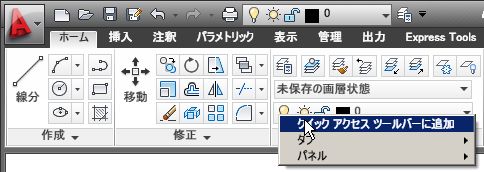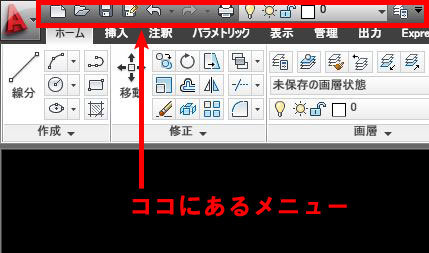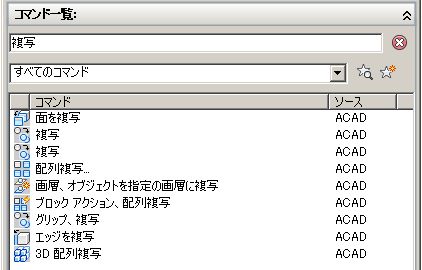前回はクイックアクセスツールバーに追加したいコマンドを、自分で自由に選んで追加するやり方を紹介しました。
前回例に出した名前削除(PURGE)コマンドなんかも、クイックアクセスツールバーに表示しても良さそうな気がします。
滅多に使わないコマンドだけど、かといって全然使わない訳ではなくて、ちょっと重要なコマンド、みたいな存在ですから。
まあどんなコマンドを追加するのかは、オートキャド(AutoCAD)を使う本人が決めれば良いことです。
だからこそ、どんなコマンドでも追加出来るようになっている訳ですから、色々と試してみると良いです。
ただしどんどんコマンドを追加していくと、当たり前の話ですけど、どんどんスペースを圧迫していきます。
なので、追加したけど別に使わなかったな、というようなコマンドは消してしまう事をお勧めします。
追加方法だけを説明したのでは中途半端ですから、今回は追加したコマンドを消すやり方を紹介します。
■コマンドを消す方法
クイックアクセスツールバーに追加したコマンドを、やっぱり消してしまう方法は非常に簡単です。
説明もあっという間に終わってしまうので、わざわざ新しい記事を作る必要があったか心配になるくらい。
追加したコマンドを消すには、まず消したいコマンドまでカーソルを持っていき、そこで右クリックをします。
例えば前回追加した、名前削除(PURGE)コマンドをやっぱり消したいとなった場合はこうです。
右クリックすると上図のような項目が表示されますから、ここで「クイックアクセスツールバーから除去」を選択します。
ちなみに、上図の選択肢を見て頂ければ分かりますが、ここからカスタマイズ画面に飛ぶことも出来ます。
今回はコマンドを消すのが目的ですから、カスタマイズ画面には進みませんけど、覚えておくと今後の操作がスムーズになりますよ。
ということで、これで名前削除コマンドをクイックアクセスツールバーから消すことが出来ました。
このように、クイックアクセスツールバーへのコマンド追加も、コマンドの削除も非常に簡単に出来ます。
色々とコマンドを追加してみて、あまり便利じゃなかったらすぐに消す、という試行錯誤が手軽。
これは結構重要なメリットだと私は思います。
あまり大げさにカスタマイズが必要、という感じではないところが良い感じですよね。
オートキャド(AutoCAD)はカスタマイズが面倒、というネガティブな意見も確かにあります。
それを否定出来ない場合も結構あるんですけど、今回紹介したケースでは、それほど面倒じゃないですよね。
こういう手軽に出来る部分から少しずつ慣れていくと、オートキャド(AutoCAD)のカスタマイズへの抵抗が少なくなっていく。
そんな状況になってくれれば、よりオートキャド(AutoCAD)を便利に使いこなせるようになると思います。